自分の好きなスタイルに
みなさん、こんにちは。
ブロガーのすい喬です。
300記事を書いたあとも、暢気にブログを続けています。
楽しいですよ。
ちょっと始めてみませんか。
毎日書いていると、ストレスがたまらなくなります。
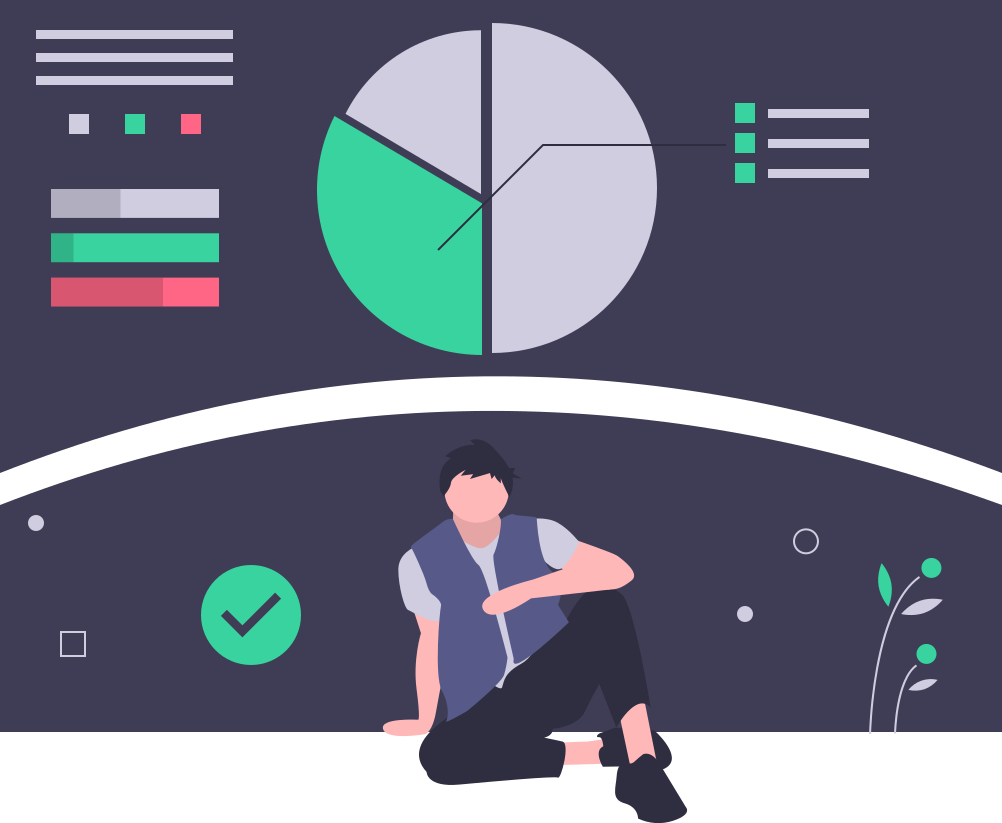
なんといっても自分メディアです。
強制されてやっているわけじゃありません。
好きなことを好きなように書いているのです。
実は誰かの迷惑になっているのかな。
そんなこと気にしていたら始められませんしね。
今回はカスタマイズの話をさせてください。
ブログのサイトを作るというのは、そんなに簡単なことじゃありません。
続けるのはもっと大変ですけどね。
最初に何をすればいいのか。
いろいろな考えがあると思います。
ぼくの経験からいえば、やっぱり無料のはやめた方がいいです。
いろいろと制約もあるし、必ず途中から自分好みのスタイルにしたくなります。
確かにお金もかかります。
それに面倒臭いですけどね。
じゃあ、どうすればいいのか。
それはもうWordPressの一択です。

他に選択肢はありません。
どこにあるの。
ググってください。
ソフトは無料です。
最新版がすぐ手に入ります。
先日、職場でこの話をしたら、かなりパソコンに詳しい人でも聞いたことがないと言ってました。
そういう存在なんです。
実はブログをやりたいという人だけが知っているヒミツのアジトなのかもしれませんね。
パソコンは必須
今はスマホの時代です。
実はスマホ用のWordPressもあります。
しかしこれは使いにくい。
どうしてもというのなら仕方がありませんが、映像や画像処理を考えた時、あまりにも無謀です。
スキマ時間に文章をなおすツールとして使えばいいです。
自分のパソコンにインストールしたら、IDやパスワードを入れましょう。
ずっと使いますから、ちょっとこんがらがったやつを。
なりすましは怖ろしいですからね。
その後が今回の話題です。
ただWordPressをインストールしただけでは、どうにもなりません。

基本の形にデザインを足してあげなければいけないのです。
それが「テーマ」と呼ばれるものです。
これは無料から有料まで、いろいろあります。
最初からお金を出せる人は出してください。
もちろん、サーバー代とドメイン代をすでに支払っていますよね。
現在の相場ではこの2つで1万円を軽く超えます。
サーバーは年間契約が普通ですから、どうしても出費が増えますね。
最初は入会金もとられます。
しかしあんまり安いのはダメ。

必ずあとで移転しなくてはならない羽目になります。
1月、1000円あたりが無難でしょうね。
ギリギリだったら、その半分かな。
さあ、どうしましょう。
有料テーマってどういうの
有料のは初心者向けでおしゃれです。
よくつくりこんでありますから、結局時間短縮になるのです。
デザインもしっかりしているし、カスタマイズもしやすい。
さらにサポートもしっかりしています。
いつ問い合わせをしてもしっかり返事をくれるのです。
さらに1番大切な内部SEO対策がしっかりしています。
これは使ってみればよくわかること。
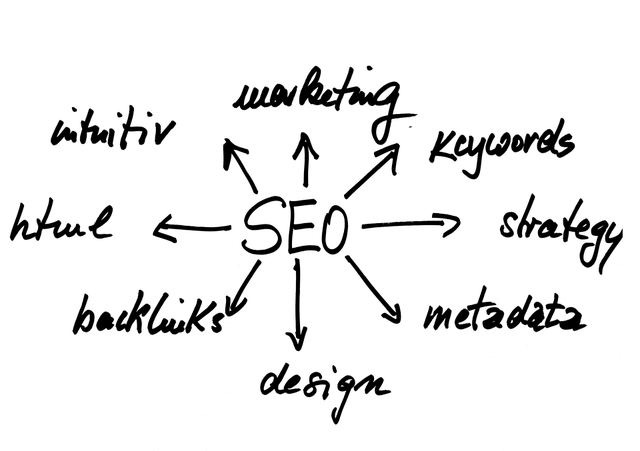
なんのことかわからない言葉ですね。
一種の業界用語だと思ってください。
Search Engine Optimizationの略です。
いずれ、この言葉の大切さがわかってきます。
さて、テーマなるものはいくらぐらいするのか。
平均で10000~15000円くらいですかね。
もっと高いのもあります。
どうしてもお金は出せませんという人も安心してください。
無料のがちゃんとあります。
ぼくはお金がないので、無料のを使わせてもらっています。

タダだからといって、使い物にならないなんてことはありません。
どうしてお金をとらないのというレベルのテーマがいくつもあります。
このところのコロナ蔓延でブログを始める人が多いらしく、Cocoonという無料テーマのダウンロード数が飛躍的に伸びているとか。
ぼくのサイトもこのテーマです。
個人的には今はこれがダントツだと思いますね。
他にも無料のはいくつもあります。
Stinger、Cocoon、Lightning、Simplicityなど。
本当にいろいろです。
ぼくは別のサイトでLightningの前身、BizVektorも使っています。
SimplicityはCocoonの前のバージョンです。
これもかなり使わせてもらいました。
とにかくインストールしてみてください。
WordPressの中でしか動きません。
大きな入れ物、WordPressを実際に動かしてくれるのはこの「テーマ」たちなんです。

使ってみると、カワイイやつらばかりです。
愛着がわいてきます。
そうなったらもうしめたもの。
カスタマイズをする
テーマはカスタマイズしてなんぼの値打ちです。
そのまま使ってもいいですが、どうしてもなおしたくなります。
ぼくのサイトでいえば、人気記事、関連記事のサムネイル画像、フォントの大きさ、記事数でしょうか。
その他、どこをカスタマイズしたのか覚えていないくらいです。
元々のサムネイルを小さくして、マウスをのせると、少し浮くように影をつけてあります。
さらにモバイル用のフォントがあまりにも小さかったので、少し大きめにしました。
もちろん、ぼくが作ったワケじゃありません。
皆さんが喜んで技術を提供してくれるのです。

本当にありがたいです。
それをどうやってサイトに反映させるのか。
このあたりの方法は経験と馴れですね。
ありがたいことに有名な無料テーマにはたくさんの人がいろいろなカスタマイズの方法を投稿してくれています。
有料の場合はさらに親切です。
そのたびに担当者が対応してくれると思います。
カスタマイズのしやすさが有料テーマ最大の売り物でもあるワケですからね。
テーマの編集というスタイルシートがありますので、そこへ貼りこんでいけばいいのです。
それでもあちこちにいくつかの難所があります。
間違えると、画面が一瞬で真っ白になってしまいます。
この瞬間はドラマチックです。
どうしたらいいのか全くわからくなってオロオロしてしまいます。
誰もが必ず何度かは通る道です。
こういう作業をする時は必ずバックアップをきちんとしておくことですね。
これにもちゃんと方法があります。
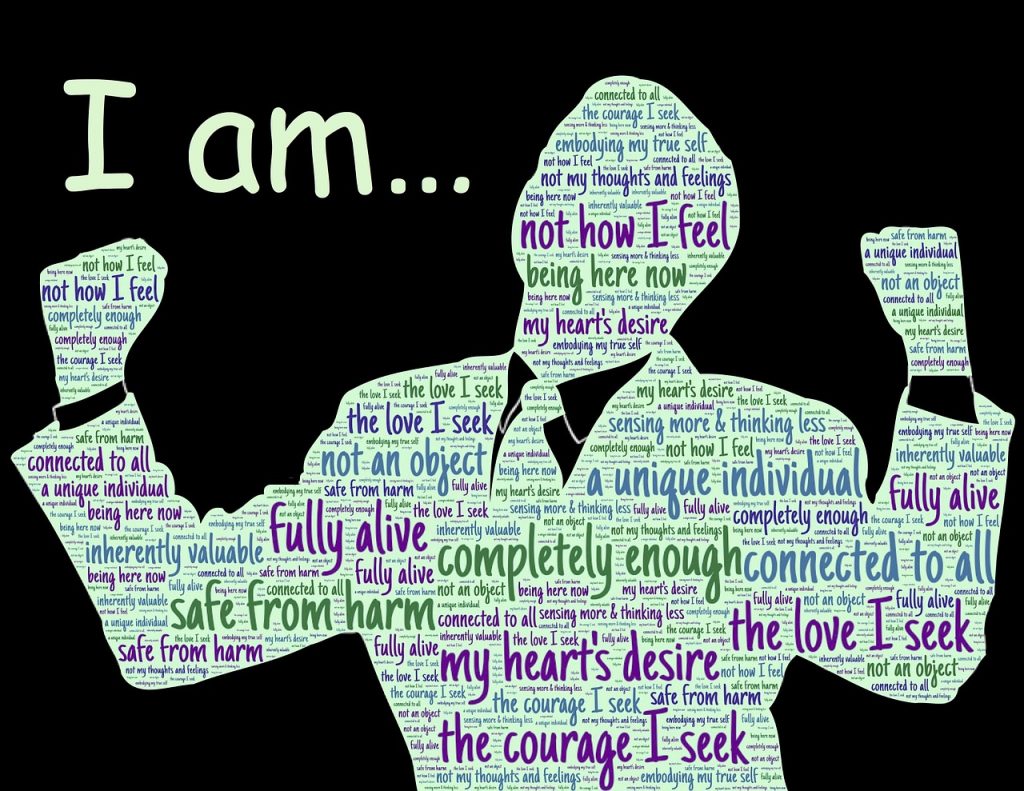
皆さん、何度か痛い思いをして方法を学びとっているようです。
あちこちを少しつずつカスタマイズして、やっと自分のお気に入りサイトに近づいていきます。
スタイルを全部完成させてから文章を書こうなんて考えずに、まず記事をつくることです。
そして不具合があったら、そのたびに直していく。
プロフィールなどにも凝ったサイトがありますね。
いくらでも自分好みにできますよ。
とにかく最初はコンテンツファーストです。
毎日のコツコツがやがて神サイトをつくりあげていきます。
その頃には自分の大切なお友達になりますよ。
是非頑張って、つらいコロナ鬱の日々を乗り越えましょう。
最後までお読みくださり、本当にありがとうございました。



